(3)使用遮罩(Use Mask)
打开预处理Pre-Process项,勾选“Use Mask”,勾选“USE MASK”,将在光束发射基点周围产生一个圆形遮罩。比如设置遮罩半径为70 遮罩羽化为433.3,所表现的光线效果如图2-2所示。

图2-2 遮罩半径和遮罩羽化的设置
(3)Ray Length(光线发射长度)设置为3.1
(4)创建阳光变幻逼真的动态效果
这里我们采用Source Point(光束中心)控制方式,除了把Source Point设置为关键帧外,我们还将Mask Radius(遮罩半径)、Mask Feather(遮罩羽化)、Boost Light(发光亮度)设置为关键帧,以更逼真地模拟出阳光在云层中的变幻效果。选择Source Point affects Shimmer(光束中心对微光的影响)项,这个时候Radius (半径)为有效可设置项,设置该参数为54。关键帧的设置如表1。
|
参数 |
0秒 |
4秒 |
7秒 |
8秒 |
9秒 |
10秒 |
11秒 |
14秒 |
15.26 秒 |
17.16秒 |
19秒 |
|
Mask Radius |
65.6 |
32.1 |
70 |
105 |
188 |
409 |
40.5 |
197 |
373 |
497 | |
|
Mask Feather |
69.8 |
374 |
433 |
387 |
180 |
110 |
413.4 |
177 |
170 |
441 |
|
|
Source Point |
47,127 |
276,90 |
416,118 |
481,74 |
537,41 |
581,82 |
668,32 |
708,7.6 |
|||
|
Boost Light |
0.3 |
0.4 |
0.6 |
0.7 |
1.0 |
|
0.3 |
表1 关键帧的设置
相位控制创建真实阳光
实例2采用Source Point(光束中心)控制方式,我们这里用Phase(相位)来控制阳光穿透云层的逼真效果。
取消Source Point affects Shimmer(光束中心对微光的影响)项,其他关键帧的设置不变,如表1。
给Phase(相位)设置关键帧,在0秒时设置为0,这里需要特别注意Phase(相位)的设置,必须把最后一个帧设置为关键帧,在该实例中也就是在019:06秒,设置Phase(相位)为6x+0,同时,为了突出细节,设置Amount为294, Detail的值为50。





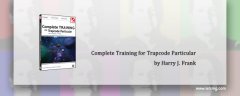
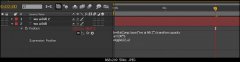
![[AE插件]用Particle粒子插件制作炫丽礼花](/uploads/allimg/091228/1542263W4-0-lp.jpg)
![[实例]AE表达式制作的文字3D“流”特效](/uploads/allimg/091227/1G4051447-0-lp.jpg)